当前位置:首页 > 帮助中心 > 如何用U盘给电脑安装Win7系统,大白菜u盘怎么重装系统win7
如何用U盘给电脑安装Win7系统,大白菜u盘怎么重装系统win7
什么?你的电脑配置使用win10系统开始卡顿,想要安装win7系统?慢着,不要着急,在使用u盘启动盘安装win7系统之前,你需要先确定自己的电脑硬件支持win7系统运行。其实,自从win7系统逐渐停止支持后,近几年的电脑硬件就开始停止支持win7了。所以,如果想要转win7系统,就需要先查清楚了,再进行操作。下面就来看看如何用U盘给电脑安装Win7系统吧。
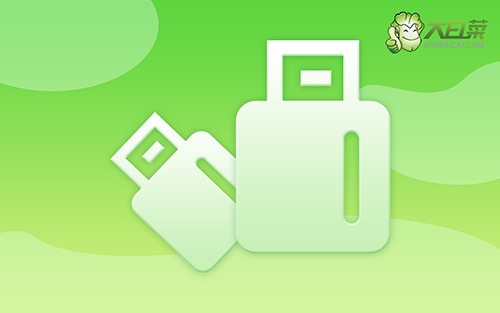
大白菜u盘怎么重装系统win7
一、U盘启动盘制作
1、搜索并打开大白菜官网,下载大白菜U盘启动盘制作工具,查询电脑型号对应的u盘启动快捷键。

2、将u盘接入,打开大白菜U盘启动盘制作工具,默认设置,点击制作即可。

3、下载Windows镜像到大白菜u盘启动盘里面,准备重装系统。
注意:制作u盘启动盘涉及格式化,请提前备份数据,避免不必要的损失。
二、u盘启动设置
1、U盘启动盘插入电脑,重启按U盘启动快捷键,进入优先启动项设置界面,选中U盘并回车进入下一步。
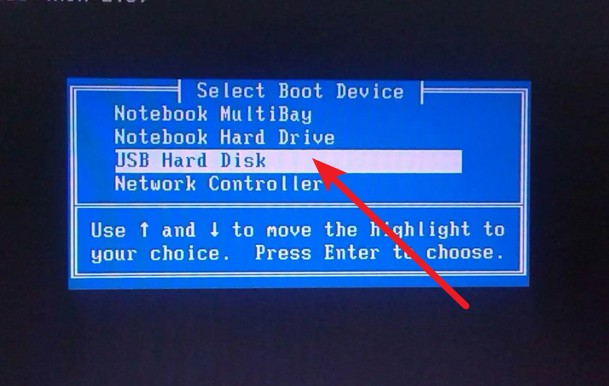
2、出现大白菜主菜单时,选择【1】按回车进入winpe桌面,打开大白菜一键装机工具备用。
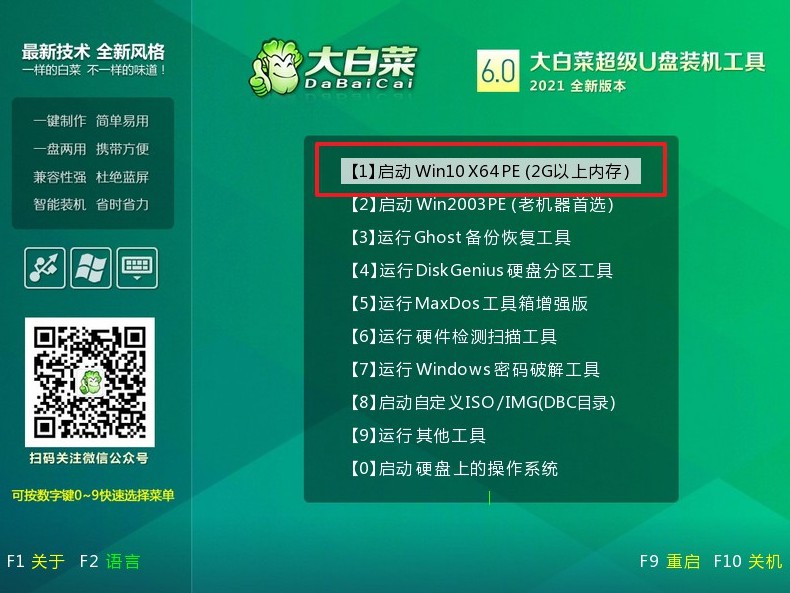
三、u盘启动盘装win7
1、在桌面上找到并打开大白菜一键重装,选择“安装系统”,找到win7镜像系统,安装路径为“C盘”,点击“执行”。
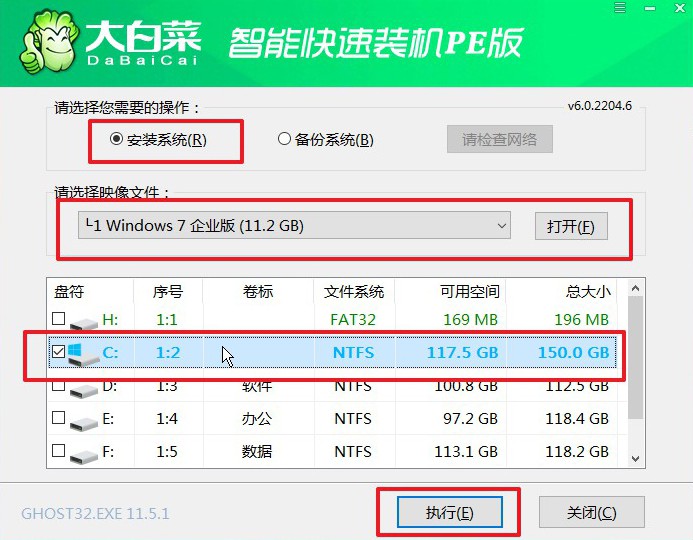
2、稍后弹出还原设置窗口,建议默认勾选,点击“是”进入下一步。
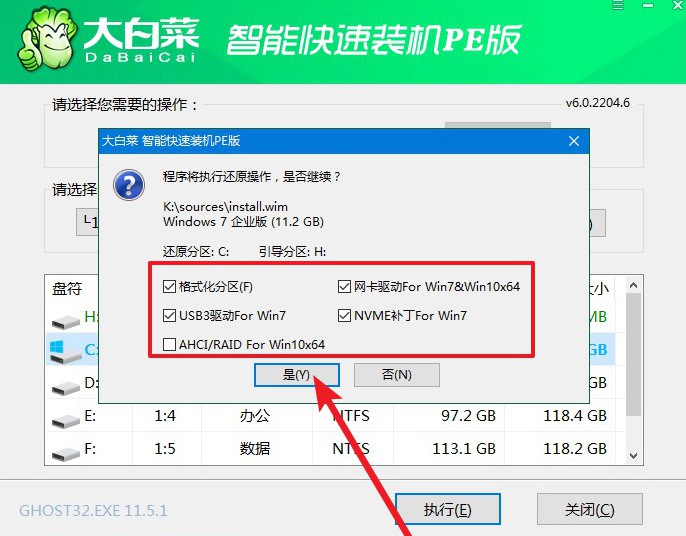
3、电脑弹出重启提示后,注意及时拔出U盘,无需操作,等待电脑进行系统部署阶段,直至成功进入win7桌面,即表明系统重装完成。
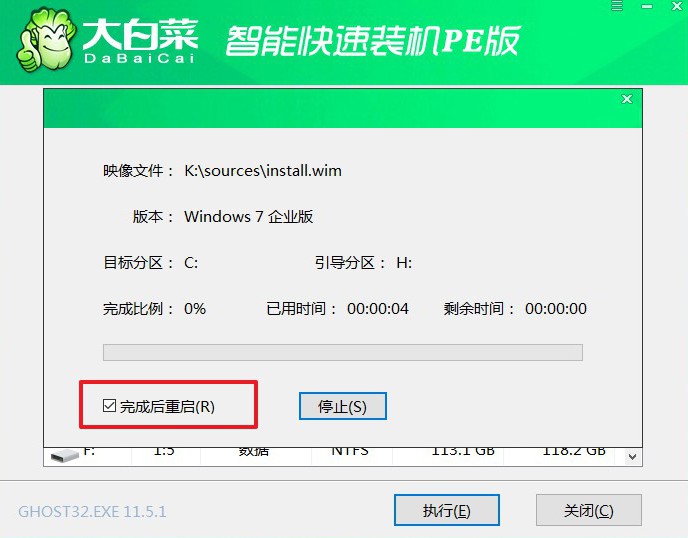
现在,你知道大白菜u盘怎么重装系统win7了吧,是不是很简单呢。其实,只要你确定电脑硬件支持win7系统之后,就可以制作一个u盘启动盘,将win7系统保存在里面,设置电脑u盘启动,使用一键装机工具安装即可。如果你也想学习的话,可以参考这篇文章操作,希望可以帮助到你。

